如今手机已经成为人们生活中不可或缺的伙伴,我们几乎可以完成各种任务和获取各种信息,而当我们需要在手机屏幕上进行一些操作时,如何准确地获取某个点的坐标便成为了一个重要的问题。特别是对于安卓手机用户来说,了解如何定位xy坐标,获取屏幕上某个点的坐标将会大有帮助。在本文中我们将深入探讨这个话题,帮助大家更好地理解和应用手机定位xy坐标的方法。
安卓手机如何获取屏幕上一个点的坐标
操作方法:
1.【手机屏幕坐标划分规则】竖屏的时候是以左上角为原点,向右为x轴。向左为y轴。横屏的时候自己转换下视角就可以了。

2.知道了规则,我们开始实际操作。首先我们进入设置>>其他设置。
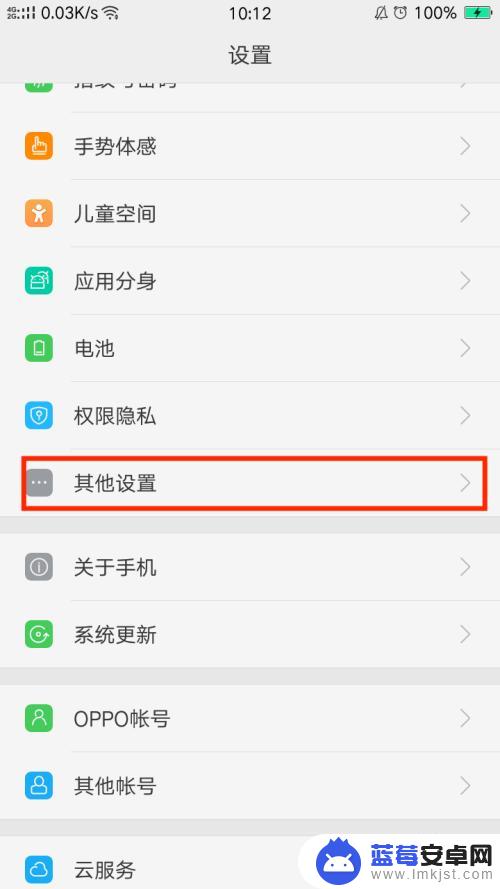
3.点击开发者选项,输入验证码登陆。
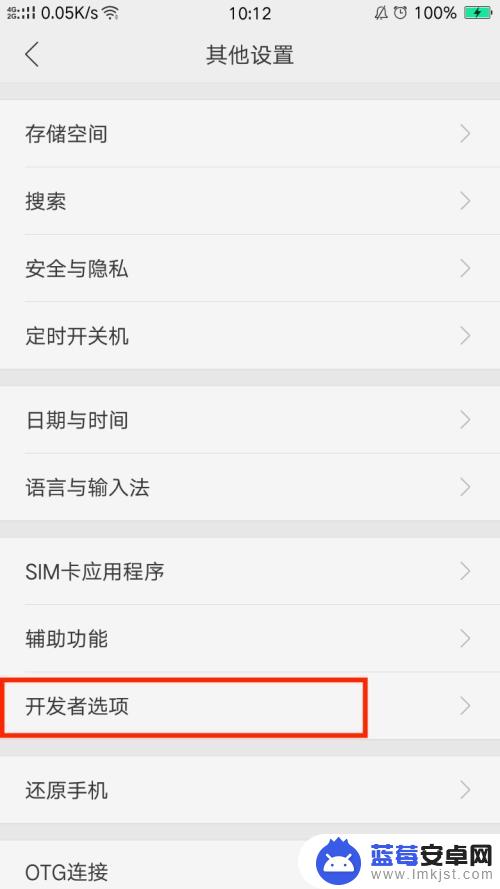
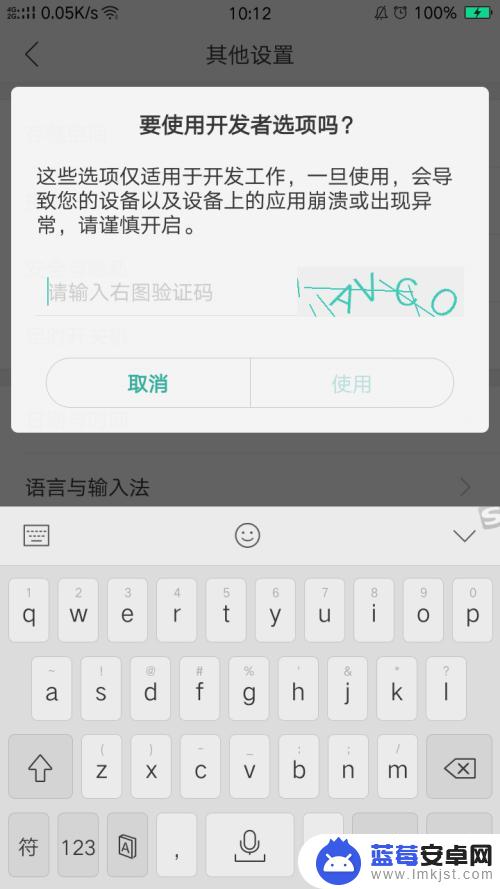
4.然后点击开启指针位置。
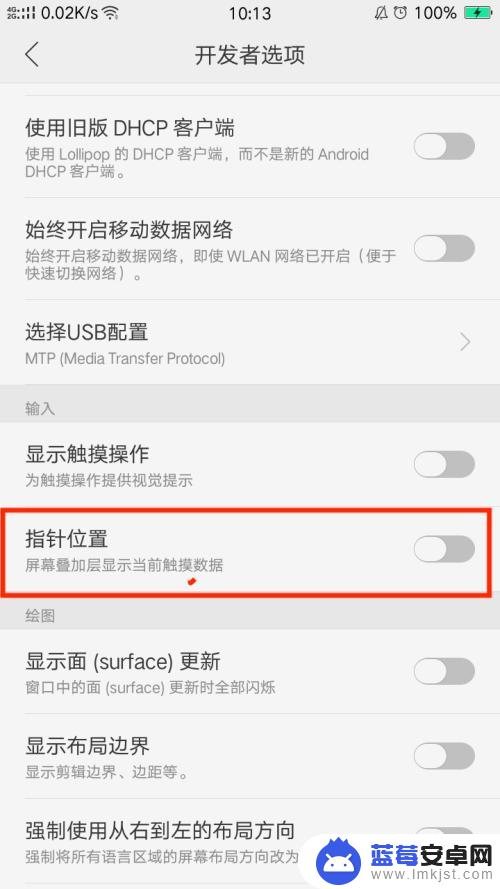
5.此时左上角就有了显示坐标的横行。
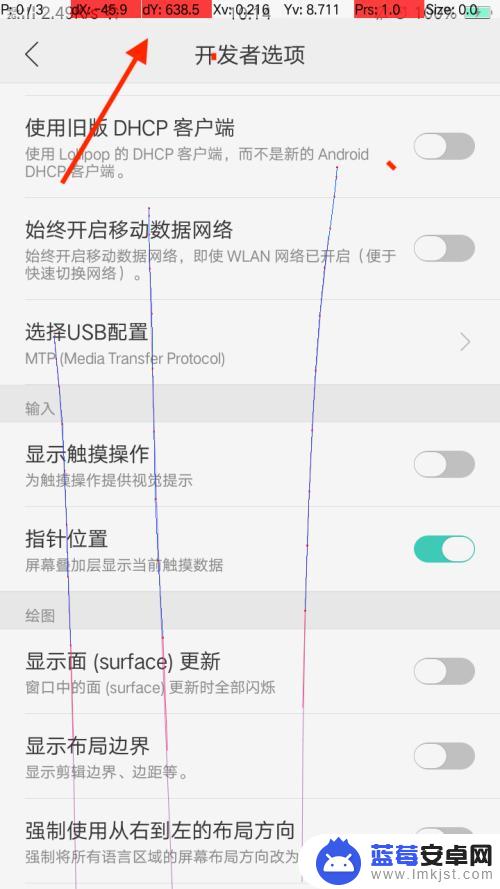
6.按住你想要得到坐标的点不放,就可以看到当前的坐标位置。

以上就是手机怎么定位xy坐标的全部内容,有遇到这种情况的用户可以按照小编的方法来进行解决,希望能够帮助到大家。












